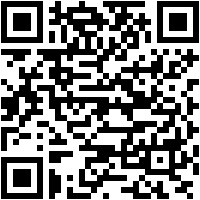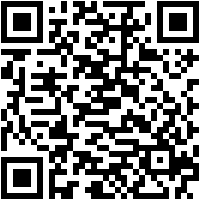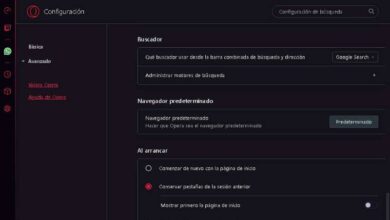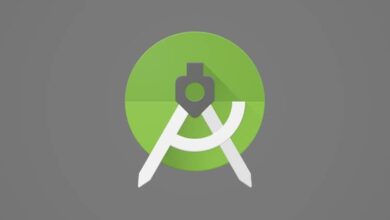Kuinka muodostaa yhteys espanjankieliseen Microsoft Outlookiin nopeasti ja helposti? Vaiheittainen opas
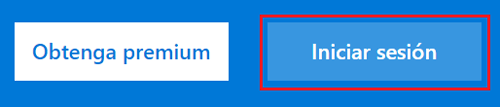
Sähköpostitilin käyttäminen on jo ehdottoman välttämätöntä Internetissä. ja kaikista tarjoavista suurista yrityksistä kuljetuspalvelut , Microsoft on yksi niistä, jotka ovat onnistuneet nousemaan eniten paikkoja alettuaan tarjota tämän tyyppistä palvelua. . Hotmailin syntymästä lähtien , Redmond-yritys on vähitellen kehittänyt kaavaa, kunnes se on saavuttanut nykytilanteen.
Yhtenäinen tilijärjestelmä, joka antaa pääsyn useille työkaluille ja jonka sähköpostihallintaohjelma ei ole enempää kuin pienempi Microsoft Outlook . Se on tärkein foorumi, josta pääsee paitsi postilaatikkoon myös muihin toimintoihin, kuten sisäiseen keskusteluun, videopuheluihin, pilvitallennukseen ja moniin muihin amerikkalaisen tuotemerkin tarjoamiin mahdollisuuksiin.
savoir yhteyden muodostaminen Microsoft Outlookiin, Siksi se tietää, kuinka hyödyntää kaikkia palveluja, jotka voivat tehdä verkon viestinnästä paljon yksinkertaisempaa ja parempaa. Sisällä sinulla on niin paljon vaihtoehtoja, että ulkoisten sovellusten käyttäminen tuntuu käytännössä tarpeettomalta. Tässä tuomme sinulle oppaan, jossa selitämme sinulle askel askeleelta miten tämä yhteys muodostetaan Microsoft Outlookin online-alustalla .
Yhteyden muodostaminen Outlook.comiin tai .es-tiedostoon
Ei ole väliä, oletko tehnyt sitä a matkapuhelin, tabletti tai tietokone ; Ratkaisemme kaikki epäilyt niin, että on hyvin selvää, mitä sinun on tehtävä kussakin tapauksessa. Lisäksi vastaamme myös usein kysyttyihin kysymyksiin. Usein kysytyt kysymykset Outlook-yhteysongelmista kaikista mahdollisista syistä. Älä huoli, jos unohdat salasanasi, jos profiilisi on estetty tai et vain tiedä, miten päästä ulos postilaatikostasi. Kaikkiin näihin ja muihin kysymyksiin vastataan tässä tekstissä.
Jos haluat käyttää Microsoft Outlook -postilaatikkoa, sinun on tiedettävä, kuinka kirjaudu sisään sen online-alustalle. Menettely on yksinkertainen; niin paljon, että tuskin vaatii muutaman sekunnin ajan ja joitain tietoja syötettäväksi. Sitten selitämme kaikki vaiheet päästäksesi Outlook.comiin tai .esiin sekä tietokoneeltasi että Android- tai iOS-puhelimestasi.
Yhdistä tietokoneeltani
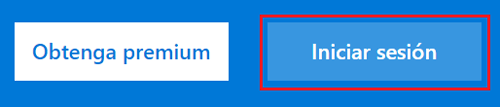
Ensimmäinen asia on avata verkkoselain. Siirry sitten osoiteriville ja kirjoita seuraava URL : https://outlook.live.com . Kerran Outlook.com-pääsivu , Klikkaa " Kirjaudu Jatka eteenpäin.
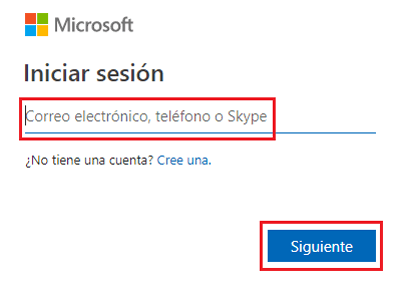
Nyt sinut viedään sivulle, jolla on tyhjä kenttä, jossa tarvitset kirjoita Outlook-sähköpostiosoitteesi, tämä antaa meille myös mahdollisuuden syötä puhelinnumeromme tai Skype-tilin nimen kautta . Kirjoita se ilmoitettuun paikkaan ja napsauta "Seurata".
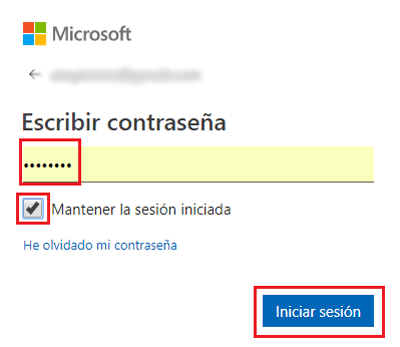
sitten sinun on annettava pääsysalasana . Muista: On tärkeää käyttää isoja ja pieniä kirjaimia tarvittaessa, koska ne havaitaan. Voit valita valintaruudun Pidä minut kirjautuneena sisään " jotta profiilisi muistetaan eikä sinun tarvitse toistaa koko tätä menettelyä tulevaisuudessa.Kirjoita salasana, napsauta sinistä painiketta tekstin kanssa "Kirjaudu sisään" Edetä.
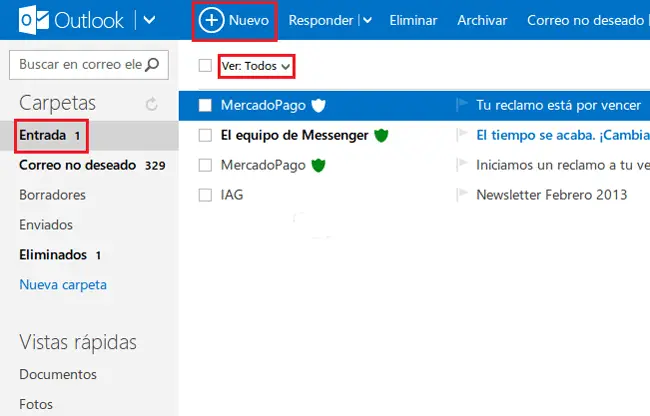
Tämän viimeisen vaiheen jälkeen sinä siirry suoraan postilaatikkoon Outlook.comissa . Olet jo yhteydessä tietokoneesta tähän ehdotettuun viestipalveluun Microsoft-tileiltä . Sieltä voit lähettää tai vastaanottaa sähköposteja sekä hyödyntää muita kaikkien käyttäjien käytettävissä olevia lisätoimintoja.
Yhdistä Androidista tai iOS: stä
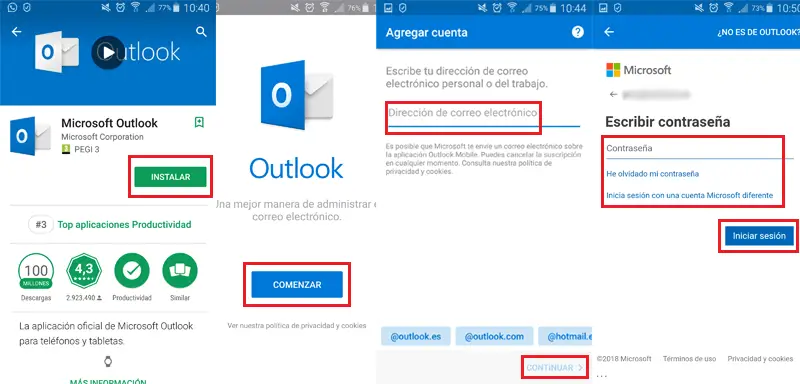
Yhteys Androidista tai iOS: sta voidaan tehdä kahdella eri tavalla:
- Virallisen sovelluksen kautta
- Selaimen kautta
Jos päätät käyttää selainta , koska et halua asentaa mitään tai se tuntuu parhaalta tapalta, sinun on vain avattava selain, jota käytät älypuhelimellasi ja Noudata samoja vaiheita kuin edellisessä osassa. Menettely verkon kautta on täsmälleen sama tietokoneissa ja älypuhelimissa.
Jos päätät käyttää Microsoft Outlook -sovellusta . Ensimmäinen asia on ladata se Google Play Store tai mistä iTunes App Store jos käytät Androidia tai iOS: ää. Anna sinulle sopiva kauppa, etsi " Microsoft Outlook »Ja lataa ensimmäinen näkyvä tulos.
Kun olet asentanut, siirry sovellusten kohtaamispaikkaan puhelimellasi ja avaa yksi Outlookissa . Tämä tuo esiin splash-näytön. Klikkaa "Alkaa" jatkaa.
Jaksossa "Lisää tili" , sinun tarvitsee vain täyttää kenttä, joka tulee näkyviin sähköpostitilisi kanssa, valitsemalla:
- @outlook.com
- @outlook.es
- @ hotmail.com
- @hotmail.es
- @live.com
- @gmail.com
Kirjoita se muistiin ja napsauta » Jatkamiskehotuksena ", joka on oikeassa alakulmassa.
Sitten ja kirjoittamasi tililaajennuksen tyypistä riippuen sovellus pyytää sinua valitsemaan a Google-tili , sen lisäksi että sinulta pyydetään lupaa käyttää tiettyjä tietoja ( varten sähköpostit @ gmail.com ) tai de saisir directement le pääsykoodi voidakseen muodostaa yhteyden muissa tapauksissa . Kirjoita se tyhjään kenttään muistamalla kunnioita isoja ja pieniä kirjaimia, jos sellaisia on ja napsauta " Aloita istunto '.
Kun olet valmis, Outlook kysyy, haluatko lisää uusi tili tai kirjoita suoraan lisäämäsi tili . Voit lisätä niin monta kuin haluat tai napsauta vain " sivuuttaa Lopuksi päästäksesi näkemään postilaatikkosi, hallitse postilaatikoita ja tee mitä haluat sähköpostillasi. Helppo!
UKK: Ongelmia Microsoft Outlookiin pääsyssä tai siihen yhdistämisessä
Microsoft Outlook on täydellinen, tehokas ja erittäin tehokas , sekä erittäin helppokäyttöinen; mutta voi olla useita haittoja, jotka haittaavat käyttökokemusta ja ennen kaikkea kykyä muodostaa yhteys siihen. Tässä aiomme käydä läpi yleisimmät ongelmat, joita voi syntyä tämän suuren ilmaisen sähköpostipalvelun käytön aikana.
Unohdin salasanani, enkä pääse Outlook-postilaatikkooni
Jos olet unohtanut pääsysalasanan, kirjoita tämä URL-osoite suoraan kirjoittamalla selaimesi osoiteriville: https://account.live.com/pw
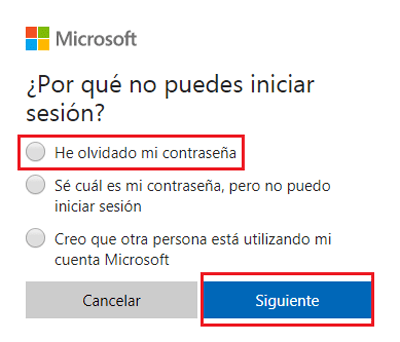
Nyt meillä on edessämme 3 vaihtoehtoa, joista emme voi käyttää tiliä:
- J'ai oublié mon mot de passe
- Tiedän mikä salasanani on, mutta en voi kirjautua sisään
- Luulen, että joku muu käyttää Microsoft-tiliäni
“PÄIVITYS ✅ Haluatko käyttää sähköpostitiliäsi, mutta et tiedä miten? Onko sinulla ongelmia kirjautumisessa, koska olet unohtanut salasanasi tai tilisi on estetty? ⭐ ANNA TÄSTÄ ⭐ ja ratkaise nopeasti kaikki epäilyksesi, helposti ja yksinkertaisesti ✅ KATSO !!! "
Tässä tapauksessa valitsemme ensimmäisen vaihtoehdon ja napsautamme » seuraava ".
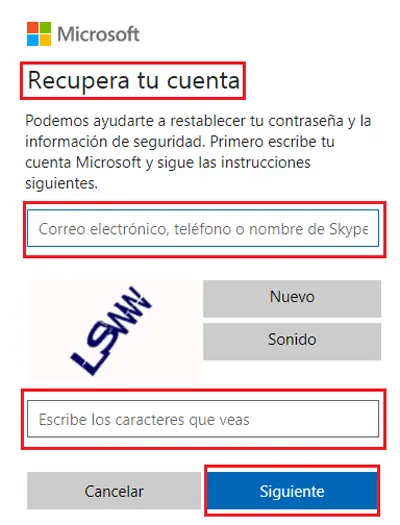
Tässä vaiheessa meitä pyydetään kirjoittamaan tili, jota emme voi käyttää, voimme laittaa sähköposti, siihen liittyvä puhelinnumero tai Skype-tilimme tilin palauttamiseksi meidän on myös annettava kuvassa näkyvä vahvistuskoodi (voit tilata toisen napsauttamalla » Nouveau "Tai kuuntele se klikkaamalla" Sen "), Muista, että kirjainkoolla on merkitystä, ja kun olet valmis, napsauta "Seurata".
Tässä vaiheessa ilmestyy, millä tavoin saat turvakoodin sähköpostisi käyttämiseen . Koska matkapuhelimen liittäminen käyttäjäprofiiliin on erittäin suositeltavaa, valitsemme vaihtoehdon lähettää viestin puhelimeen . Merkitsemme laatikon, kirjoitamme matkapuhelinnumeromme neljä viimeistä numeroa ja napsautamme " Lähetä koodi '.
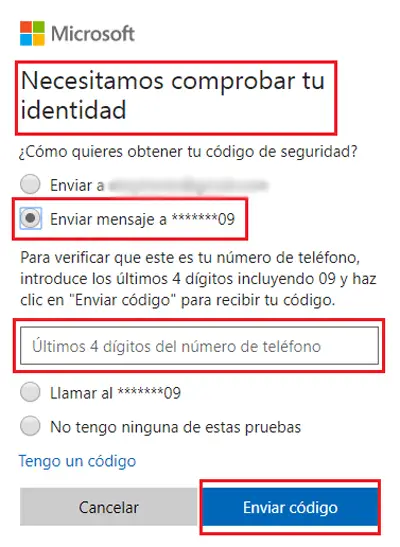
nyt tekstiviesti, jossa on 7-numeroinen salasana saapuu sanotulla puhelimella . Kopioi se, kirjoita se selaimeen, jossa on nyt kenttä, johon se syötetään, ja napsauta » seuraava " jatkaa.
Kirjoita nyt uusi salasana ja toista se . Klikkaa " seuraava Ja jatka. !! Onnittelut!! Olet jo saanut takaisin käyttöoikeuden.
En muista sähköpostiini pääsyäni Outlook-tililleni
Jos et muista sähköpostiosoitettasi käyttääksesi sitä, voit käytä sen sijaan Skype-profiiliasi tai puhelinta, jonka aiot linkittää . Kirjoita yksi heistä ikkunaan, jossa he pyytävät Outlook-sähköpostia, kun kirjaudut sisään ja jatkat normaalisti salasanalla. Pian olet sisällä ja käytät sähköpostia normaalisti.
Ei voida kirjautua ulos Outlookista. Miten tehdä?
Monet käyttäjät eivät löydä mahdollisuus kirjautua ulos Outlookista , mikä estää heitä poistamasta sitä käytöstä julkisilla tietokoneilla ja vaarantaa heidän yksityisyytensä.
Totuus on se irrotusprosessi on hyvin yksinkertainen . Täällä me selitämme sen sinulle, jotta sinulla ei ole epäilyksiä ensi kerralla.
Kun olet sisään Outlook-postilaatikkosi , siirry oikeaan yläkulmaan ja napsauta kohtaa, jossa apparaissent la sekä käyttäjänimesi että profiilissasi käyttämäsi valokuva.
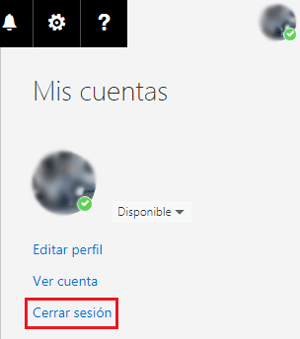
Nyt näkyviin tulee avattava valikko, jossa on useita vaihtoehtoja. Vieritä alas viimeiseen kohtaan "Kirjaudu ulos" . Napsauta sitä ja olet jo sulkenut profiilisi selaimessa. Jos haluat kirjoittaa uudelleen, sinun on toistettava kirjautumisprosessi jonka selitimme edellisissä osioissa.
Outlook-sähköpostitilisi on lukittu, miten voin avata sen lukituksen?
Kun he rekisteröivät outoja liikkeitä, jotka liittyvät yhteyden muodostamiseen tai postin käyttöön, Outlook-tiimi voi suorittaa väliaikaisia lukituksia jotka estävät pääsyn. Jos sinun Sähköpostitili on estetty, me sinä selittää mitä sinun on tehtävä sen avaamiseksi:
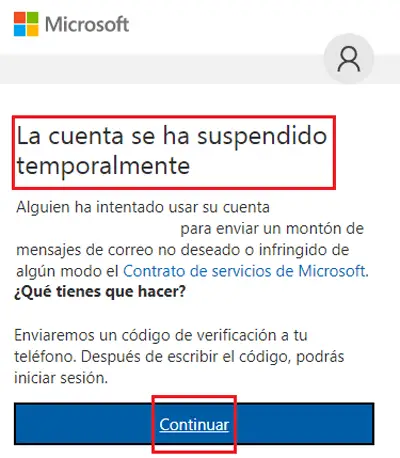
Web-selaimessasi kirjoita seuraava URL : http://account.microsoft.com . Tämä vie sinut Microsoft-tilipalvelun aloitusnäyttöön.Kirjaudu sisään perinteisellä tavalla sähköpostiosoitteellasi ja vastaava salasana.
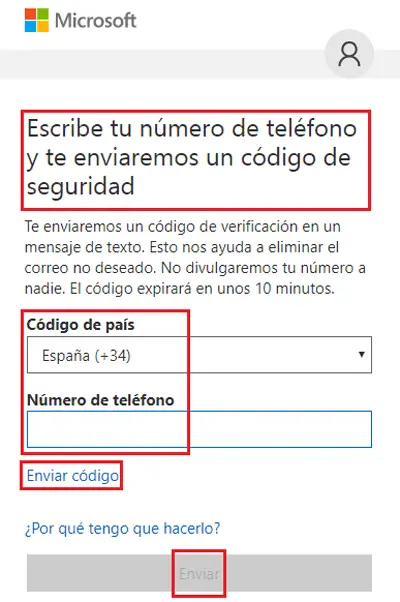
nyt sinun on annettava puhelinnumero saadaksesi turvakoodin tai jopa puhelu, joka sanelee sen sinulle. Jos sinulla ei ole sellaista, tarkista vaihtoehto " En saanut koodia "Kysyttäessä tai" Minulla ei ole pääsyä Kun yrität vaihtaa salasanan.
Seuraa Outlook.comin ohjeita ja sen jälkeen sinun täytyy kirjoita uusi sana de pääsylippu lopettaa vastaajasi lukituksen avaaminen.
Jos sinulla on kysyttävää, jätä ne kommentteihin, otamme sinuun yhteyttä mahdollisimman pian, ja se on suuri apu myös useammalle yhteisön jäsenelle. Je vous remercie!